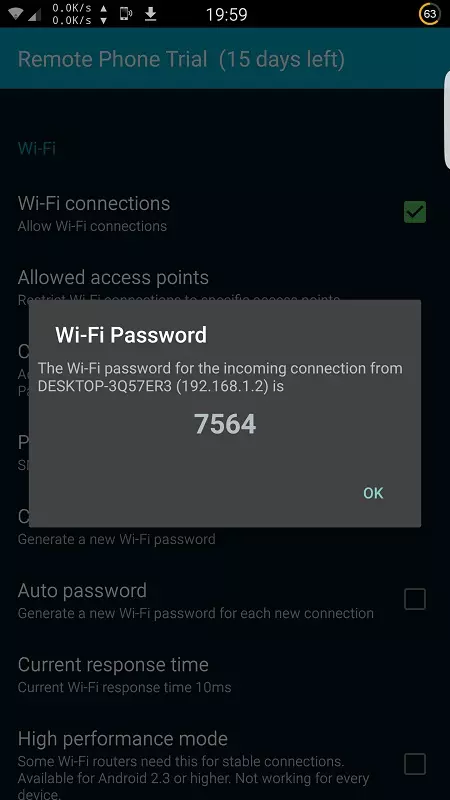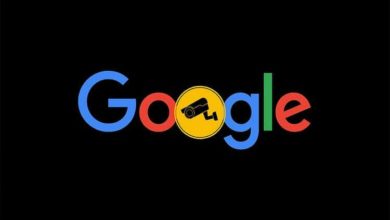طريقة الاتصال واستقبال مكالمات الهاتف الجوال على الكمبيوتر
تتيح لنا التقنيات الحديثة عبر التطبيقات التي تعمل على محاكاة الكثير من المهام, تتيح لنا القيام بالكثير الاعمال بشكل ايسر مما كان عليه الحال في الماضي. فحتى لو كنت تجلس امام جهاز الكمبيوتر في غرفتك بينما هاتفك الجوال قد تركته على الشاحن بعيدا عنك. لن تفوتك المكالمات الورادة بعد الان ويمكنك استقبالها والرد عليها بل واجراء المكالمات دون ان تمسك بهاتفك.
هذا مايقوم به التطبيق Remote Phone Call الذي سيعمل فور تثبيته على الهاتف وتشغيله لمرة واحدة’ سيعمل على الاتصال بالكمبيوتر واجراء عملية المزامنة ليمكن من ربط الهاتف بالكمبيوتر واستقبال مكالمات الهاتف الجوال وكذلك الحال مع الرسائل النصية.
لتتم لنا عملية الاتصال لاشك وكما هو العرف, ان الكمبيوتر بحاجة الى تثبيت الخادم التابع لتطبيق الهاتف الجوال, وعليه, فان متطلبات عمل هذه الخدمة تستلزم تثبيت تطبيق Remote Phone Call من متجر جوجل بلاي ومن ثم تثبيت بريمج CallCenter.msi على نظام التشغيل ويندوز.
لتحميل تطبيق الهاتف من المتجر اضغط على Remote Phone Call
ولنظام التشغيل ويندوز وللتحميل المباشر اضغط على CallCenter.msi او بالتوجه الى موقع التطبيق الرسمي www.justremotephone.com
عند تشغيل التطبيق على الهاتف الجوال انظر الى الخيار Current access data حيث تعرض رقم الـ IP الخاص بالهاتف وكلمة المرور التي يجب استخدامها على البرنامج الخاص بالونيدوز لتتم عملية المزامنة.
اما على البرنامج الخاص بالكمبيوتر وعند تشغيله, اعمل على الضغط على add wifi device ومنه قم بكتابة رقم الـ IP الخاص بالهاتف ومن ثم كلمة المرور.
هنا, سيعرض التطبيق الخاص بالهاتف جميع المكالمات على شاشة جهاز الكمبيوتر ليتيح لك خيار الرد من هناك والاتصال كذلك.
اثناء تصفحك للانترنت وعندما يكون هناك اي رقم هاتف ضمن الصفحة او ضمن ملف وورد او اكسل ستجد خيار الاتصال بهذا الرقم ضمن قائمة “يمين الماوس” ليعمل البرنامج الخاص بالكمبيوتر على الاتصال بشكل مباشر.
تطبيق متميز, ويمكنك تفعيل عمله ليعمل مع النظام بشكل دائم وكذلك الحال بالنسبة للتطبيق المثبت على الهاتف, عليك تحديد الخيار Service status ليعمل بشكل مستمر.
الفيديو التالي يوضح آلية عمل التطبيق بشكل تفصيلي.